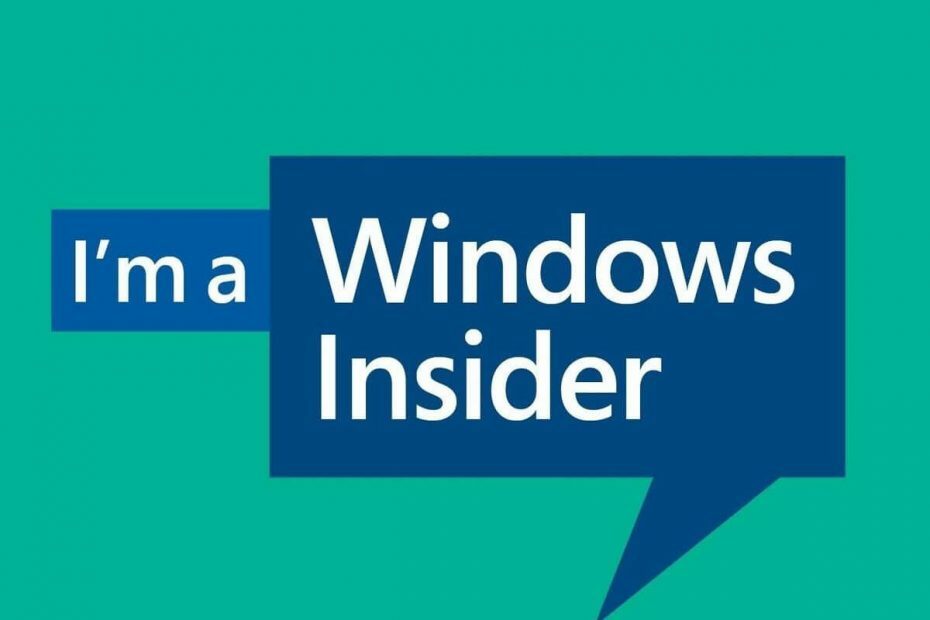Denne programvaren vil holde driverne dine i gang, og dermed beskytte deg mot vanlige datamaskinfeil og maskinvarefeil. Sjekk alle driverne dine nå i 3 enkle trinn:
- Last ned DriverFix (bekreftet nedlastningsfil).
- Klikk Start søk for å finne alle problematiske drivere.
- Klikk Oppdater drivere for å få nye versjoner og unngå systemfeil.
- DriverFix er lastet ned av 0 lesere denne måneden.
Telefonen din er en fin liten hendig Windows 10-app som hjelper brukerne å få mest mulig ut av deres PC og mobiltelefon. Selv om appen i seg selv tilbyr god funksjonalitet, er det bare når den fungerer, og mesteparten av tiden hadde jeg vanskelig for å få den til å fungere. Brukere har rapportert at de ikke klarer å få Your Phone-appen til å fungere i Windows 10, da appen ikke kan koble til.
Med trinnene nedenfor, bør du kunne fikse tilkoblingsproblemet med Your Phone-appen.
Hvorfor kobles ikke appen til telefonen din?
1. Deaktiver målingstilkobling
- Mens telefonen din og telefonens ledsager kobles til hverandre, vil du ikke motta noe varsel på PC-en din fra telefonen din hvis du har målt tilkobling slått på PC-en.
- Denne begrensningen er på plass for å begrense databruk for å unngå uventet bruk av tjenesten.
- For å slå av den målte tilkoblingen, klikk på Start og velg Innstillinger.
- Klikk på Nettverk og Internett.
- Å velge WiFi og klikk på Administrer kjente nettverk.
- Velg ditt nåværende aktive WiFi-nettverk og klikk på Eiendommer.

- Bla ned til Metered Connection-delen og slå av “Sett som målt tilkobling”Ved hjelp av vippebryteren.
- Start din telefon-app på din PC, og prøv å koble til og sjekke om appen fungerer uten problemer.
Merk: Hvis du slår av målte tilkoblinger, betyr Windows OS automatisk å laste ned oppdateringer for operativsystemet.
Visste du at du kan lade telefonen med bærbar PC i hvilemodus? Lær hvordan nå.
2. Deaktiver batterisparing på PC
- Hvis du vil at laptop-batteriet skal vare lenger, har du sannsynligvis batterisparefunksjonen aktivert hele tiden. Men når den er aktivert, vil Windows prøve å begrense tilgangen til andre apper for å gi mer batterilevetid.
- Klikk på for å slå av batterisparing Handlingssenter ikonet på oppgavelinjen (nederst til høyre) og slå av BatteriSparer.

- Gjør det samme med telefonen din også. Trekk ned varslingsfeltet og trykk på batterisparerikonet for å deaktivere det.
- Prøv å koble til telefonappen din og se etter forbedringer.
3. Tilbakestill telefonappen din
- Klikk på Start og velg Innstillinger.
- Klikk på Apper.
- Under Apper og funksjoner, søk etter appen din telefon.
- Klikk på Telefonen din og velg Avanserte alternativer.
- Under Apper Tillatelse, forsikre Bakgrunnsapper Er på.

- Rull ned og klikk på Nullstille knapp.

- Når du blir bedt om bekreftelse, klikker du Ja.
- Start systemet på nytt og se etter forbedringer.
RELATERER HISTORIER DU KAN LIKE:
- Windows 10 Telefonappen støtter nå flere Android-enheter
- Telefonappen lar deg dele data mellom Windows 10-PCer og telefoner
- Windows klarte ikke å installere Android-enheten din [FIX IT NOW]